pushを使用すれば、ローカルリポジトリで編集した内容をリモートリポジトリにアップロードすることが可能です。
そもそもアップロードするまでの手順がわからない……
なんて方に向けて、この記事ではpushコマンドを使用してアップロードするまでの一連の手順を優しく解説していきます!
- リモートリポジトリの作成
- ローカルリポジトリの作成
- ファイルをリポジトリに登録
- pushコマンドでファイルをアップロード
この記事を読めば、pushコマンドでアップロードするまでの一覧の流れを理解できるようになるでしょう。初心者の方はぜひ参考にしてください。
まずはリポジトリを作成しよう
まずはGitHubにログインしてリポジトリを作成しましょう。
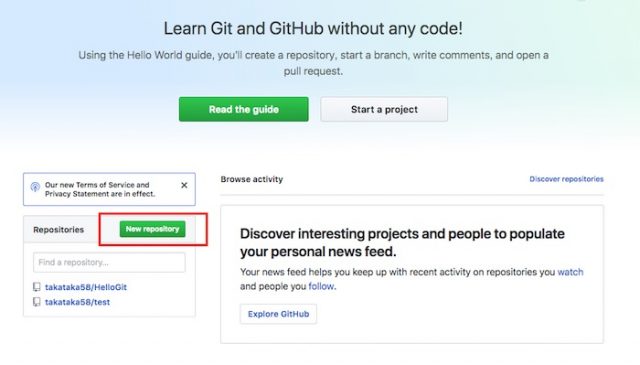
「Repository name」にリポジトリ名を、「Description」にリポジトリの内容を入力して「Create Repository」をクリックします。
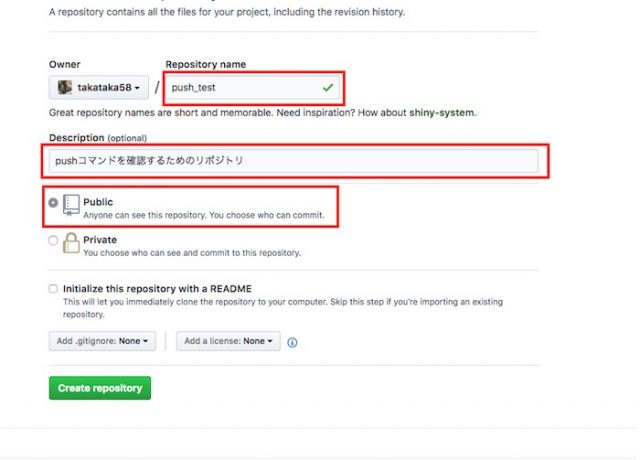
登録が完了すると、このようにURLが表示されます。
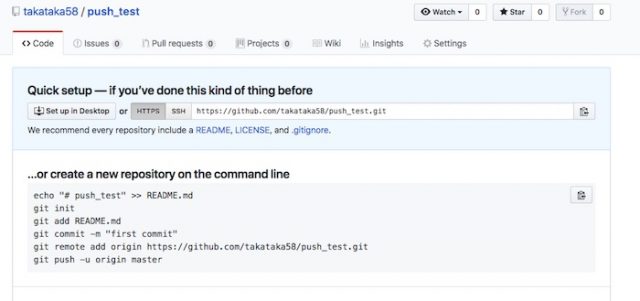
表示されているURLは、pushコマンドで送信するときに使用しますのでメモを取っておきましょう。
自分の端末にローカルリポジトリを作ろう
次にローカル環境でローカルリポジトリを作成します。Macならターミナルを起動して、任意の場所にディレクトリを作成します。ここでは「/Users/ユーザー名」以下にディレクトリを作成しています。
$ mkdir github $ cd github $ mkdir pushtest $ cd pushtest
ディレクトリを作成したら、「git init」コマンドでローカルリポジトリを作成します。
$ git init
以下のように表示されたら成功です!
Initialized empty Git repository in ~
ファイルをローカルリポジトリに登録しよう
次にファイルを新規に作成してローカルリポジトリに作成してみます。任意のテキストファイルをディレクトリ「pushtest」に作成します。ここでは「pushtest.txt」にしています。
$ vi pushtest.txt
pushtest.txtの内容
push test!
ファイルを作成したら、「git add」コマンドでファイルをインデックスに追加します。インデックスに追加することでGitで管理する対象のファイルになります。
$ git add pushtest.txt
インデックスの追加を実施したら、リポジトリに登録します。登録には「git commit」コマンドを実行します。
$ git commit -m “pushコマンドの確認”
指定した引数はこのリポジトリの内容を表します。成功すると以下のように表示されます。
Your name and email address were configured automatically based on your username and hostname. Please check that they are accurate. You can suppress this message by setting them explicitly:
これでリポジトリの登録が完了しました。
リモートリポジトリにpushしよう
それではいよいよリモートリポジトリに作成したファイルをpushコマンドで送信してみましょう。gitのpushコマンドは、ローカル環境であるローカルリポジトリで編集したファイルをリモートリポジトリにアップロードするためのものです。
送信する前に「git remote」コマンドを使用してリモートリポジトリに追加を行います。リポジトリのURLは先程GitHubで作成したリポジトリのURLを指定します。
$ git remote add origin https://github.com/ユーザーID/push_test.git
続いて「git push」コマンドでリモートリポジトリに送信を行います。以下のコマンドを実行します。
$ git push origin master
ユーザーネームとパスワードを聞かれますので、それぞれGitHubのユーザーとパスワードを入力しましょう。成功したら以下のように表示されます。
Counting objects: 3, done. Writing objects: 100% (3/3), 245 bytes | 245.00 KiB/s, done. Total 3 (delta 0), reused 0 (delta 0) To https://github.com/takataka58/push_test.git * [new branch] master -> master
GitHub上で登録されていることを確認します。
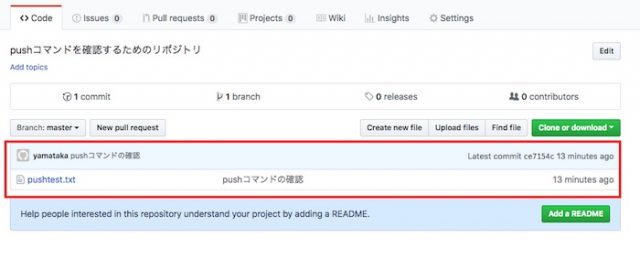
これでローカルリポジトリからのアップロードが完了しました。
そもそもGitとは
そもそもGitについてよくわからない人は、以下の記事にGitやGitHubの概要や基本を解説していますので、参考にしてください!

まとめ
ここではpushコマンドを使用して、リモートリポジトリにファイルをアップロードするまでの一覧の流れをわかりやすく解説しました!
- リモートリポジトリの作成
- ローカルリポジトリの作成
- ファイルをリポジトリに登録
- pushコマンドでファイルをアップロード
手順さえわかってしまえばリモートリポジトリへ送信する方法は簡単なことがわかりましたね! もし、pushコマンドの手順を忘れてしまったら、この記事を思い出してくださいね!









